Obsah
- 1 5 způsobů, jak obnovit heslo na Macu
- 2 Obnovte heslo MacBooku pomocí nápovědy
- 3 Resetování tajné kombinace pomocí Apple ID
- 4 Druhý administrátorský účet
- 5 Obnovení hesla pomocí režimu obnovení
- 6 Jak vstoupit do režimu obnovení (obnovení systému MacOS)
- 7 Přeinstalace operačního systému
- 8 3 způsoby, jak resetovat heslo Mac
- 9 Zapomněl jsem heslo k Macu. Co dělat?
- 10 Jak obnovit heslo pomocí Apple ID
- 11 Jak obnovit heslo na Mac pomocí režimu obnovení
- 12 Jak obnovit heslo pomocí FileVault
5 způsobů, jak obnovit heslo na Macu
MacBooky všech ročníků a řad běží na proprietárním operačním systému Mac OS – tento OS má poměrně vysoké požadavky na zabezpečení. Pro stažení softwaru z Appstore, změnu nastavení, přihlášení a provádění některých dalších úkonů je nutné zadat administrátorské heslo, které si uživatel nastaví při prvním seznámení se zařízením. Pokud uživatel z nějakého důvodu zapomněl kombinaci kódů, není třeba se obávat a spěchat s žádostí o pomoc v servisním středisku, protože můžete obnovit heslo MacBooku, a to platí pro všechny modely notebooků Apple, ať už je to Air nebo Pro.
Existuje několik účinných způsobů, jak obnovit ztracené heslo.
Obnovte heslo MacBooku pomocí nápovědy
Operační systém Mac OS X je náročný na bezpečnost, ale zároveň je loajální k uživateli – počet pokusů o přihlášení do systému je neomezený. To vám umožní zadávat různé kombinace a snažit se zapamatovat si tu správnou. Po třetím neúspěšném pokusu o přihlášení se zobrazí nápověda – obvykle se přidává ve fázi vytváření hesla. Pokud si nápovědu nepamatujete, přejděte k dalšímu kroku.
Resetování tajné kombinace pomocí Apple ID
Po několika neúspěšných pokusech o přihlášení se zobrazí odkaz, který vám umožní resetovat kombinaci pomocí vašeho Apple ID. Pro tohle:
- Klikněte na odkaz.
- Zadejte své uživatelské jméno a heslo k účtu Apple ID (kombinace používaná při stahování softwaru z obchodu).
- Potvrďte vytvoření nové klíčenky.
Pokud je povolena možnost FileVault, můžete obnovit nastavení, pokud je klíč pro obnovení uložen v iCloudu.
Pro informaci: FileVault je další možnost zabezpečení integrovaná do MacOS. Je zodpovědný za šifrování pevného disku zařízení a ochranu informací na něm uložených. Tato funkce funguje ve výchozím nastavení, ale uživatel ji může ručně deaktivovat.
Druhý administrátorský účet
Obnovení hesla Macbooku Pro je možné pomocí druhého účtu správce. Pokud je v systému vytvořeno několik účtů s administrátorskými právy, je možné resetovat tajnou kombinaci jednoho z účtů. Vyřešit problém:
- Přihlaste se do druhého účtu pomocí svého uživatelského jména a hesla.
- Přejděte do nastavení systému.
- Vyberte svůj účet.
- Klikněte na tlačítko „Obnovení hesla“.
- Zadejte nový kód.
- Zadejte nápovědu – tento krok není povinný, ale pomůže vám vyhnout se problémům při budoucím obnovení hesla.
- Po dokončení výše uvedených kroků se uživatel bude moci přihlásit ke svému účtu, ale nebude moci používat hesla uložená v klíčence. Po přihlášení vás systém vyzve k vytvoření nového odkazu.
Obnovení hesla pomocí režimu obnovení
Tato metoda je složitější než předchozí, takže se vyplatí ji použít, pokud výše popsané metody nepřinesly požadovaný výsledek. Nástroj pro obnovení vám pomůže odemknout váš účet, pokud je deaktivována možnost šifrování FileVault.
Jak vstoupit do režimu obnovení (obnovení systému MacOS)
Vstup do režimu obnovení se liší v závislosti na modelu vašeho Macbooku. U zařízení s procesory Intel se příkaz nastavuje současným stisknutím tlačítek Command + R – podržte je, dokud se na obrazovce neobjeví logo a ukazatel průběhu.
U nedávno vydaných modelů (Mac Air, Pro a Mini), které fungují ve spojení s čipsety Apple M1, musíte vypnout počítač a podržet vypínač, dokud se na obrazovce neobjeví vypínač. Klikněte na něj a vyberte „Obnovení“.
- Zapněte svůj Macbook Air/Pro.
- Aktivujte kombinaci kláves Command+R nebo vypínač a stiskněte vypínač zařízení.
- Počkejte, dokud se počítač nespustí do režimu obnovení.
- V okně, které se otevře, klikněte na „Terminál“.
- Přejděte do nabídky Utility.
- V okně, které se otevře, zadejte příkaz resetpassword.
- Pokud má systém několik spouštěcích disků, vyberte ten správný.
- Vyberte účet, jehož heslo chcete obnovit.
- Vytvořte a zadejte heslo, nezapomeňte na nápovědu a uložte výsledek.
- Vypněte zařízení prostřednictvím nabídky obnovy a zapněte jej pomocí spouštěcího tlačítka.
- Zadejte své nové heslo a získejte přístup ke svému účtu.
Pokud obnovíte své heslo pomocí této metody, nemůžete klíčenku použít – systém vás vyzve k vytvoření nového.
Přeinstalace operačního systému
Pokud vám žádná z metod nepomůže obnovit heslo k Macbooku, můžete se uchýlit k nejobtížnější a časově nejnáročnější možnosti – přeinstalaci operačního systému. Chcete-li to provést, použijte následující pokyny:
- Chcete-li obnovit heslo k Macbooku Pro/Air, vypněte zařízení a současně podržte klávesy Command+R nebo podržte tlačítko napájení (v závislosti na modelu).
- Počkejte, dokud se systém nespustí do režimu obnovy.
- V navrhované nabídce vyberte možnost přeinstalace systému.
- Pomocí výzev přeinstalujte operační systém a vytvořte nový účet.
Tato metoda funguje pouze v případě, že není povolen FileVault!
Značka Apple udělala vše pro ochranu uživatelských dat a majitelé obdrželi několik technik, které jim v případě naléhavé potřeby umožňují obnovit heslo Macbooku Pro a dalších modelů. Některé z nich však poskytnou požadovaný výsledek, pokud je šifrování zakázáno, což je ve výchozím nastavení povoleno při prvním spuštění systému. Nastavte si heslo, které bude pro útočníky těžké uhodnout, ale které si zapamatujete. Nezapomeňte na tak užitečnou možnost, jako je nápovědní slovo, které vám umožní získat přístup do systému během několika minut.
3 způsoby, jak resetovat heslo Mac
Zapnutí starého MacBooku, abyste si uvědomili, že si nepamatujete své přihlašovací heslo, je velmi frustrující situace. Každý neúspěšný pokus o přihlášení způsobuje zmatek a dokonce paniku. Ale nebojte se. Apple si je vědom toho, že mnoho z nás zapomíná hesla pro svá zařízení, i když jde o kombinaci „qwerty“ nebo „1234“. Zejména na Macu, kde pokud používáte otisk prstu nebo Apple Watch, heslo zadáte jen zřídka. Software macOS proto obsahuje vestavěné funkce pro resetování hesla na Macu.

Existují alespoň 3 způsoby, jak obnovit heslo na Macu
Zapomněl jsem heslo k Macu. Co dělat?
Můžete použít několik metod. Proces resetování však bude mnohem snazší, pokud jste již dříve propojili své Apple ID s vaším účtem na vašem Macu během instalace. Pokud jste to neudělali, nevadí, existuje další možnost, jak obnovit heslo k účtu.
Jak obnovit heslo pomocí Apple ID
V ideálním případě byste měli své Apple ID propojit se svým účtem na Macu během úvodního nastavení, což vám umožní resetovat uživatelské heslo jen několika kliknutími.
Poté, co třikrát zadáte špatné heslo, budete dotázáni, zda chcete obnovit heslo pomocí svého Apple ID, pokud je přidruženo k vašemu účtu.
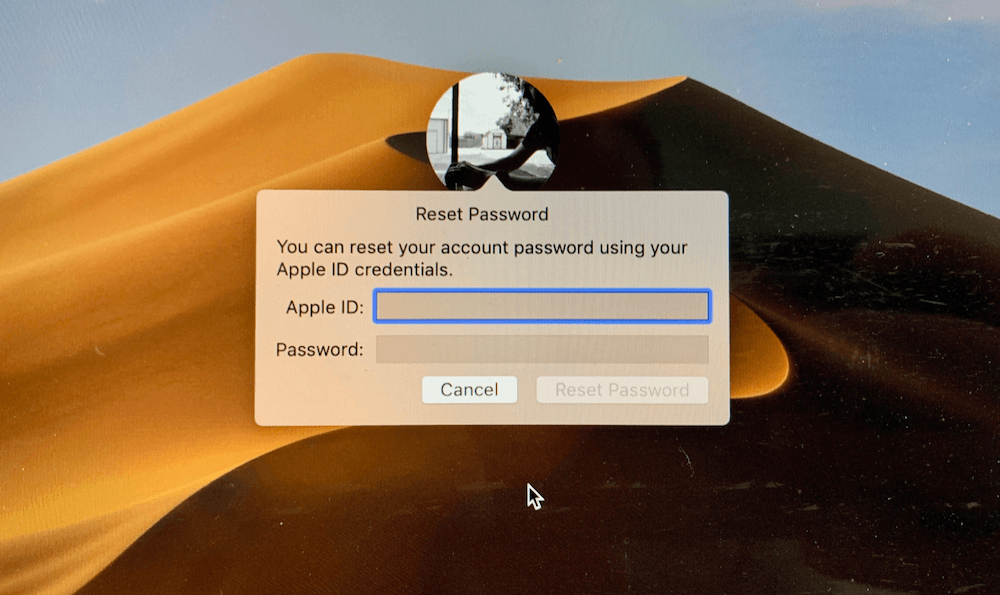
Chcete-li resetovat heslo, přihlaste se pomocí svého Apple ID
- Zadejte svou e-mailovou adresu a heslo Apple ID.
- Podle pokynů vytvořte nové heslo.
Při změně hesla se zobrazí zpráva o vytvoření nové klíčenky (kde jsou uložena všechna hesla). Starou klíčenku nebudete moci použít pro účely zabezpečení, ale zůstane uložená na vašem Macu. Pokud si někdy vzpomenete na své staré heslo, můžete svou starou klíčenku odemknout.
Pokud se vám po třetím pokusu o nesprávné zadání hesla zpráva nezobrazí, váš účet není spojen s vaším Apple ID a musíte použít metodu popsanou níže.
Mohlo by vás zajímat: 12 kombinací klávesnice, které musíte udělat při spouštění Macu
Jak obnovit heslo na Mac pomocí režimu obnovení
Budete potřebovat přepněte svůj Mac do režimu obnovypro přístup k nástroji pro obnovení hesla. Nejjednodušší způsob, jak to udělat, je vypnout Mac. Poté postupujte podle pokynů níže.
- Když je Mac vypnutý, stiskněte a podržte klávesy Command a R na klávesnici a poté stiskněte tlačítko napájení.
- Podržte Command + R, dokud se pod logem Apple nezobrazí indikátor načítání.

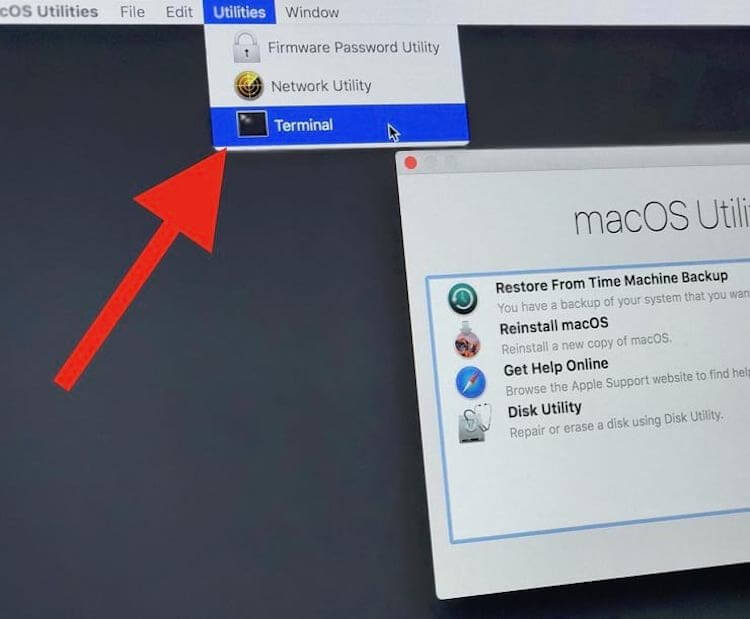
Otevřete Terminál a zadejte příkaz níže
Zavřete okno terminálu a objeví se nástroj pro resetování hesla. Chcete-li obnovit heslo ke svému účtu, budete muset nastavit nové heslo. Určitě si to napište!
Ještě více life hacků pro Mac najdete na našem kanálu Yandex.Zen.
Jak obnovit heslo pomocí FileVault
FileVault je volitelná funkce macOS, která šifruje disk vašeho Macu a všechna data na něm uložená. Můžete jej povolit během počátečního nastavení nebo později v nastavení systému.
Chcete-li obnovit heslo, můžete použít klíč pro obnovení, který jste si měli zapsat, když jste povolili FileVault. Ale buďme upřímní, většina z nás ne, ale pokud jste si klíč zapsali a neztratili jste ho (dobře?), můžete klíč pro obnovení zadat na požádání po třech neúspěšných pokusech o přihlášení. Ujistěte se, že používáte velká písmena a pomlčky – jsou povinné.
Jakákoli metoda, kterou popíšeme, je účinným způsobem, jak znovu získat přístup ke svému účtu, pokud náhle zapomenete heslo.
